Mis auriculares Superlux HD 668B tienen un buen sonido, pero estoy harto del dichoso cable jack de 3.5 mm el cual se rompe dejando un canal mudo y obligándome a comprar otro repuesto. Enlace de compra aquí
El cable es la principal debilidad de los cascos alámbricos, así que he decidido cambiar al audio inalámbrico en mi equipo con Debian 13.
Después de un tiempo investigando, he optado por el adaptador TP-Link UB500 que se unirá perfectamente a mis auriculares JBL Tune 660NC. A pesar de las advertencias de Amazon sobre la incompatibilidad con Linux, he decidido comprarlo. Enlace de compra, aquí
Los auriculares JBL Tune660NC tienen un sonido horrible si los comparas con los Superlux HD 668B, no son los más indicados si quieres escuchar música, pero para escuchar podcats van de lujo ya que cuentan con una gran autonomía de hasta 44 horas de batería con ANC activada o hasta 55 horas solo con Bluetooth. Enlace de compra aquí
En este tutorial, te muestro paso a paso cómo instalar este adaptador, cómo configurarlo en Debian 13 usando PipeWire y cómo conseguir una conexión Bluetooth estable y con calidad de audio Hi-Fi.
Si quieres librarte de los cables rotos para siempre, sigue leyendo.»
Instalación del TP-Link UB500 en Debian 13
Tanto Amazon, como la web del fabricante TP-Link, insisten en que este cacharrito no funciona en Linux… ¡Craso error, amigos! Gracias al kernel que trae Debian 13 (Trixie), la instalación es ridículamente simple.
Aquí tienes el paso a paso, sin dramas.
Paso 0: La Magia Plug-and-Play
Simplemente, conecta el TP-Link UB500 a un puerto USB libre de tu ordenador.
Escribe en la terminal lsub, esto listará nuestros dispositivos usb conectados
chapuboot@cronos:~$ lsusb
Bus 001 Device 001: ID 2587:0002 Linux Foundation 2.0 root hub
Bus 001 Device 002: ID 6321:1006 Gaming KB Gaming KB
Bus 001 Device 003: ID 5642:0d08 Micro Star International MSI GM08 OpticalMouse
Bus 001 Device 004: ID 2987:0604 TP-Link TP-Nmnk Bluetooth USB Adapter
Bus 002 Device 001: ID 1987:0003 Linux Foundation 3.0 root hub
Bus 003 Device 001: ID 9875:0002 Linux Foundation 2.0 root hub
Bus 004 Device 001: ID 3698:0003 Linux Foundation 3.0 root hub
El kernel (que ya conoce el chipset Realtek que lleva dentro) lo detecta al instante. No hay que instalar ningún driver raro ni compilar módulos. ¡La mitad del trabajo ya está hecha!
Paso 1: Instalando el Software necesario.
Aunque el dongle sea plug-and-play, necesitamos asegurarnos de que tenemos todas las herramientas necesarias para que el Bluetooth funcione bien y, lo más importante, ¡para que suene genial!
Abre tu terminal y ejecuta estos comandos. Si ya tienes alguno, el sistema simplemente lo ignorará:
sudo apt updateuna vez actualizados los repositorios, instalamos el software necesario.
sudo apt install bluez blueman libspa-0.2-bluetooth pavucontrol- ¿Qué instalamos aquí?
bluez: El cerebro de todo el sistema Bluetooth de Linux.blueman: Un gestor gráfico que me encanta. Es mucho más intuitivo que la herramienta por defecto del escritorio.libspa-0.2-bluetooth: Este paquete es el secreto para que los códecs de audio avanzados (como el AAC que usan tus JBL Tune 660NC) funcionen correctamente y obtengas la mejor calidad de sonido.- pavucontrol, control de volumen y configuración de dispositivos.
Paso 2: Reinicia y Comprueba
Después de instalar esos paquetes, lo más limpio es reiniciar el servicio de Bluetooth y, si puedes, la sesión de usuario para que PipeWire se entere de los nuevos módulos:
sudo systemctl restart bluetoothAhora, comprueba que el sistema reconoce el adaptador. Usa el gestor gráfico Blueman o la configuración de Bluetooth de tu escritorio. Deberías ver el icono de Bluetooth activo.
Paso 3: Emparejamiento con tus JBL Tune 660NC desde Gnome.
- Pon tus auriculares JBL Tune 660NC en modo emparejamiento (normalmente manteniendo pulsado el botón de Bluetooth hasta que la luz parpadee).
- Abre los ajustes, ve a Bluetooth, comprueba la sección Dispositivos.
- Tus JBL deberían aparecer en la lista. Selecciónalos y empareja.
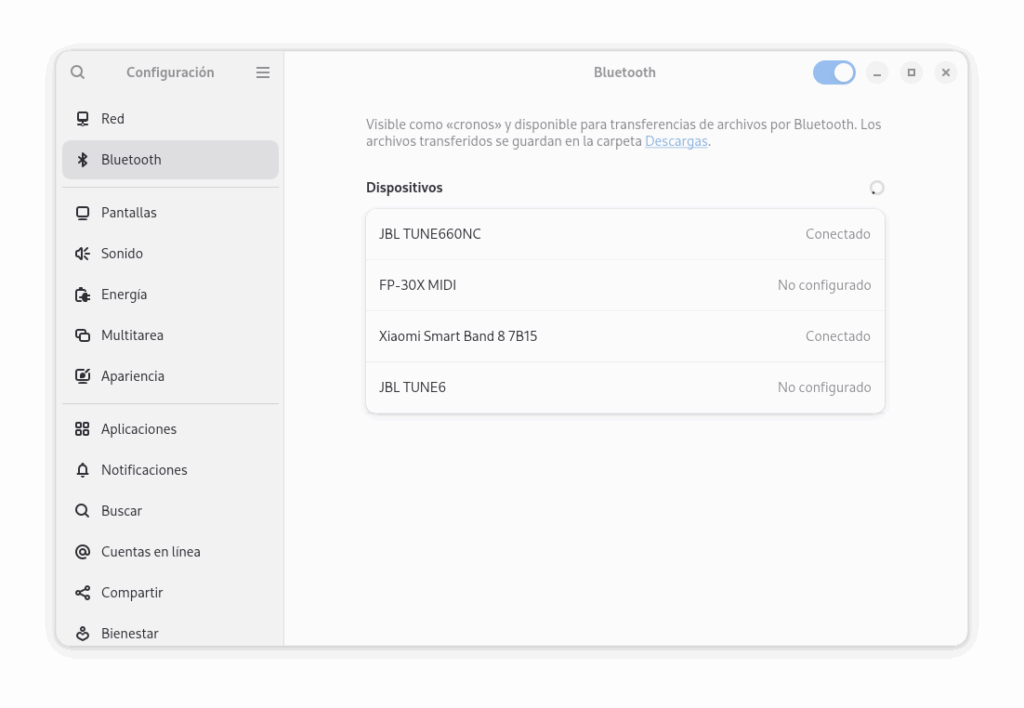
Nota. Es posible que JBL aparezca 2 veces, así que empareja la que termina en TUNE660NC
Paso 4: ¡El Paso MÁS Importante! La Calidad de Audio (A2DP)
Este es el truco final que evita que tu audio se escuche como una llamada telefónica antigua:
- Dirígete a la herramienta de sonido de tu escritorio o a la aplicación
pavucontrol(Control de Volumen de PulseAudio/PipeWire). - Ve a la pestaña «Configuración».
- Busca tus auriculares JBL Tune 660NC.
- Asegúrate de que el perfil seleccionado para los auriculares sea «High Fidelity Playback (A2DP Sink, códec SBC-XQ)«.
- Y elige como códec SBC-XQ
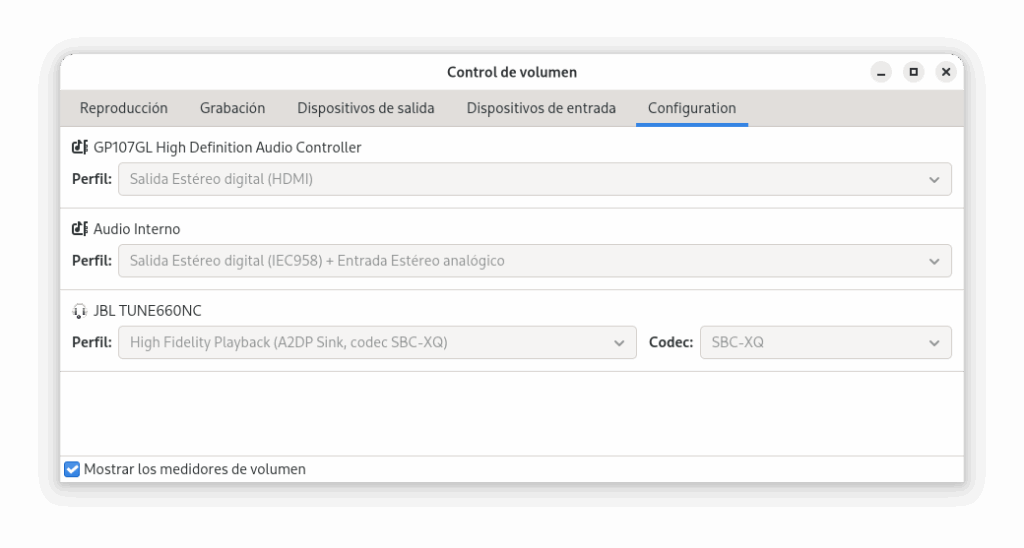
¡Ojo! Si ves el perfil «Headset Head Unit (HSP/HFP)», cámbialo inmediatamente. Ese es el perfil de baja calidad para usar el micrófono (que funciona, pero el audio es terrible). Con A2DP, el sonido será nítido y de alta calidad.
Y eso es todo. ¡Ya puedes disfrutar de tus JBL Tune 660NC en Debian 13 y olvidarte de para siempre de la fragilidad del dichoso cable de 3.5 mm!
💡 Nota Avanzada: ¿Y el famoso códec AAC?
Es posible que, como yo, te preguntes: «Si mis JBL soportan el códec AAC de alta calidad, ¿por qué solo me aparece el SBC-XQ?»
Esta es el típico drama de Linux, el códec AAC está patentado. Esto significa que las librerías necesarias para que PipeWire (nuestro servidor de audio) lo use no vienen en los repositorios principales de Debian (la rama main), ni siquiera si activamos la rama non-free.
Así que SBC-XQ es la máxima calidad que podemos conseguir con una instalación limpia y estable en Debian 13. ¡Y es una calidad excelente, casi indistinguible del AAC en el uso diario!. Intentar conseguir el AAC requeriría instalar paquetes de la rama testing o sid (lo que puede romper tu sistema) o compilar manualmente las librerías (lo cual es un dolor de cabeza).
Pero, hemos logrado el objetivo principal de eliminar los cables, tener audio de alta fidelidad (A2DP) y estabilidad con el TP-Link UB500.
No merece la pena arriesgar la estabilidad de nuestro sistema Debian por un códec que apenas seremos capaces de apreciar.